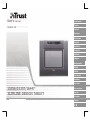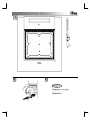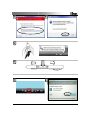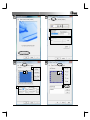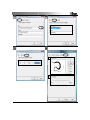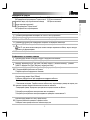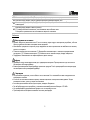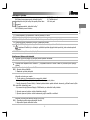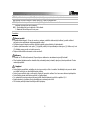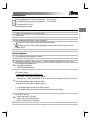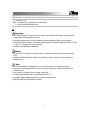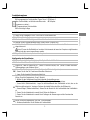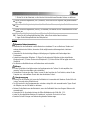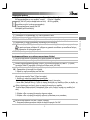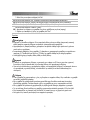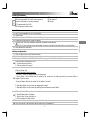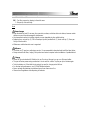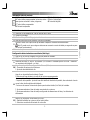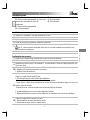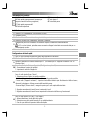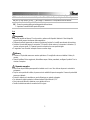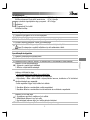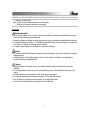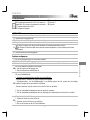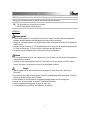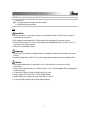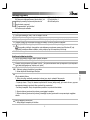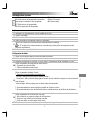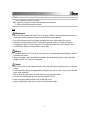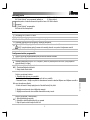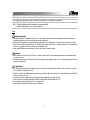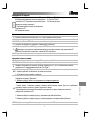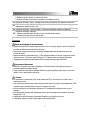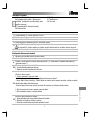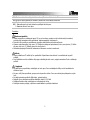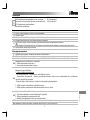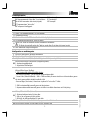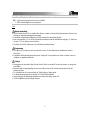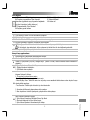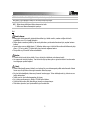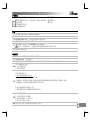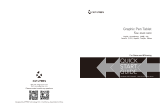Trust Slimline Sketch Tablet Manuale utente
- Categoria
- Tavolette grafiche
- Tipo
- Manuale utente
La pagina si sta caricando...
La pagina si sta caricando...
La pagina si sta caricando...
La pagina si sta caricando...
La pagina si sta caricando...
La pagina si sta caricando...
La pagina si sta caricando...
La pagina si sta caricando...
La pagina si sta caricando...
La pagina si sta caricando...
La pagina si sta caricando...
La pagina si sta caricando...
La pagina si sta caricando...
La pagina si sta caricando...
La pagina si sta caricando...
La pagina si sta caricando...
La pagina si sta caricando...
La pagina si sta caricando...
La pagina si sta caricando...
La pagina si sta caricando...
La pagina si sta caricando...

Italiano
1
Informazioni sul prodotto
A: LED di stato tavoletta
B: Celle rapide preprogrammate (premere per
eseguire comandi o avviare programmi)
C: Celle rapide programmabili
D: Pellicola trasparente
E: Tasto penna 2
F: Tasto penna 1
G: Punta della penna
Installazione
1 Inserire il CD di installazione Trust nell'unità CD-ROM.
2 Installare il driver.
3 Windows Vista e XP: consentire ed eseguire tutte le operazioni necessarie.
4 Seguire le istruzioni per l'installazione. Riavviare il computer.
5
Collegare alla porta USB. Attendere che Windows completi l'installazione automaticamente.
In XP, su alcuni sistemi, potrebbe essere necessario collegare la tavoletta una seconda volta per un
funzionamento corretto.
6 Inserire le batterie come indicato.
Configurazione dei tasti rapidi
7 Fare clic sull'icona della tavoletta nella barra delle applicazioni di Windows.
8 Windows Vista: fare clic su Continue ("Continua").
9
Attivare o disattivare la funzione tavoletta per PC. (La tavoletta per PC supporta la modalità "Flick" di
Windows Vista)
10
Fare clic sulla scheda Button configuration ("Configurazione pulsanti").
1. Personalizzare le azioni dei pulsanti
2. Impostare la velocità di doppio clic
11
Fare clic sulla scheda Scope ("Area").
1. Selezionare l'area di lavoro tra quelle predefinite:
- Full Area ("Area intera"):seleziona l'area di lavoro più grande possibile.
- Screen ratio ("Rapporto schermo"):imposta un'area della tavoletta pari alle dimensioni dello schermo,
riducendo la larghezza o l'altezza corrente dell'area della penna.
- Reserve Edges ("Riserva bordi"): assegna lo spazio per le celle rapide della tavoletta.
2. Regolare manualmente l'area di lavoro trascinando i bordi.
3. Regolare manualmente l'area di lavoro impostando le dimensioni dell'area e gli scostamenti.
12
Fare clic sulla scheda "Hot Cells" ("Celle rapide").
1. Attivare/disattivare i bordi delle celle rapide.
2. Selezionare una cella rapida facendo clic su quella desiderata.
3. Fare clic per definire le operazioni della cella rapida.

2
13 Fare clic sulla scheda Run ("Esegui") e sfogliare per cercare il programma da avviare. Oppure:
14 Fare clic sulla scheda Internet e sull'operazione Select ("Seleziona"), quindi digitare l'indirizzo. Oppure:
15 Fare clic sulla scheda "Hot Key" ("Tasto rapido") e selezionare il corrispondente tasto da attivare.
16
Fare clic sulla scheda "Pressure" ("Pressione").
1. Provare la pressione della penna disegnando nell'area bianca.
2. Impostare la sensibilità della punta della penna.
Nota
Uso generale
• Tenere la tavoletta ad almeno 15 cm da monitor, modem e altri dispositivi elettronici. Alcuni dispositivi
possono infatti causare interferenze elettromagnetiche.
• Utilizzare la pellicola trasparente per tenere in posizione gli originali o i modelli menu durante la tracciatura.
• Sostituire la punta della penna se consumata: (1) Estrarre la punta usata con lo strumento in dotazione. (2)
Inserire una nuova punta. (3) Premere la penna con decisione su una superficie rigida.
• È supportato l'uso di monitor ad ampio schermo e monitor doppi.
Software
• Il driver su CD potrebbe essere una versione preliminare. Si consiglia di scaricare e installare il driver più
recente.
• Prima di installare il driver aggiornato, disinstallare sempre il driver precedente, scollegare il prodotto Trust e
riavviare il computer.
Risparmio energetico
• Non toccare la punta della penna quando la tavoletta non è in uso. Non collocare la penna in contenitori o
portapenne.
• Dopo un certo periodo di inutilizzo, la penna entra in modalità di risparmio energetico. Premere la punta della
penna per riattivarla.
• Estrarre le batterie se la tavoletta non verrà utilizzata per un periodo prolungato.
• Per ottenere le migliori prestazioni, utilizzare batterie AAA alcaline da 1,5 V.
• Non ricaricare le batterie in dotazione e non gettarle nel fuoco.
• Smaltire le batterie secondo le normative locali in vigore.
La pagina si sta caricando...
La pagina si sta caricando...
La pagina si sta caricando...
La pagina si sta caricando...
La pagina si sta caricando...
La pagina si sta caricando...
La pagina si sta caricando...
La pagina si sta caricando...
La pagina si sta caricando...
La pagina si sta caricando...
La pagina si sta caricando...
La pagina si sta caricando...
La pagina si sta caricando...
La pagina si sta caricando...
La pagina si sta caricando...
La pagina si sta caricando...
La pagina si sta caricando...
La pagina si sta caricando...
La pagina si sta caricando...
La pagina si sta caricando...
La pagina si sta caricando...
La pagina si sta caricando...
La pagina si sta caricando...
La pagina si sta caricando...
-
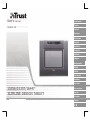 1
1
-
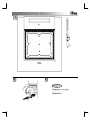 2
2
-
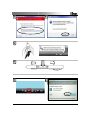 3
3
-
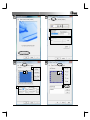 4
4
-
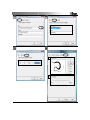 5
5
-
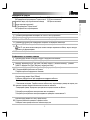 6
6
-
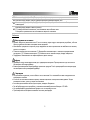 7
7
-
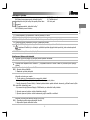 8
8
-
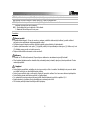 9
9
-
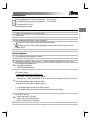 10
10
-
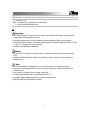 11
11
-
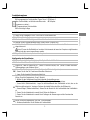 12
12
-
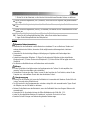 13
13
-
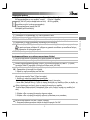 14
14
-
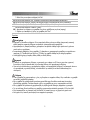 15
15
-
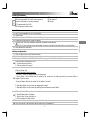 16
16
-
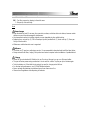 17
17
-
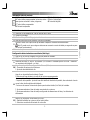 18
18
-
 19
19
-
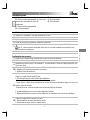 20
20
-
 21
21
-
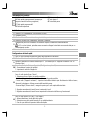 22
22
-
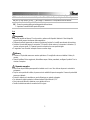 23
23
-
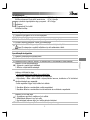 24
24
-
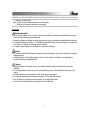 25
25
-
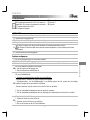 26
26
-
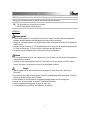 27
27
-
 28
28
-
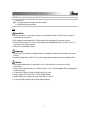 29
29
-
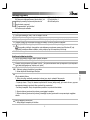 30
30
-
 31
31
-
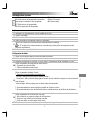 32
32
-
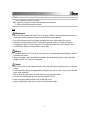 33
33
-
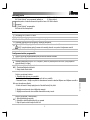 34
34
-
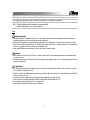 35
35
-
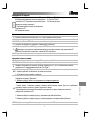 36
36
-
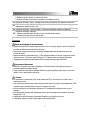 37
37
-
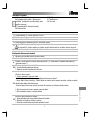 38
38
-
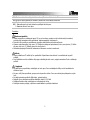 39
39
-
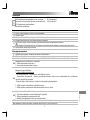 40
40
-
 41
41
-
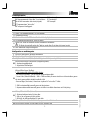 42
42
-
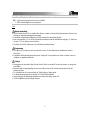 43
43
-
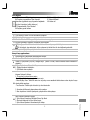 44
44
-
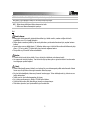 45
45
-
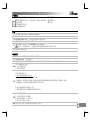 46
46
-
 47
47
Trust Slimline Sketch Tablet Manuale utente
- Categoria
- Tavolette grafiche
- Tipo
- Manuale utente
in altre lingue
- English: Trust Slimline Sketch Tablet User manual
- français: Trust Slimline Sketch Tablet Manuel utilisateur
- español: Trust Slimline Sketch Tablet Manual de usuario
- Deutsch: Trust Slimline Sketch Tablet Benutzerhandbuch
- русский: Trust Slimline Sketch Tablet Руководство пользователя
- Nederlands: Trust Slimline Sketch Tablet Handleiding
- português: Trust Slimline Sketch Tablet Manual do usuário
- slovenčina: Trust Slimline Sketch Tablet Používateľská príručka
- dansk: Trust Slimline Sketch Tablet Brugermanual
- čeština: Trust Slimline Sketch Tablet Uživatelský manuál
- polski: Trust Slimline Sketch Tablet Instrukcja obsługi
- svenska: Trust Slimline Sketch Tablet Användarmanual
- Türkçe: Trust Slimline Sketch Tablet Kullanım kılavuzu
- suomi: Trust Slimline Sketch Tablet Ohjekirja
- română: Trust Slimline Sketch Tablet Manual de utilizare